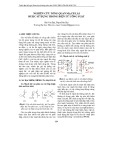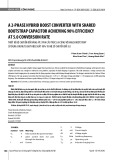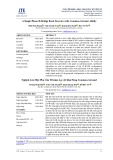Hướng dẫn sử dụng Quartus II để thiết kế mạch
Vì hôm trước katsu có thấy bài hỏi của 1 thành viên trong diễn đàn về cách sử dụng Quartus II lại tiện lúc katsu đang học lớp
Thiết kế mạch sử dụng Icarus Verilog và Quartus nên katsu viết bài hướng dẫn này. Nếu có gì sai sót thì các bạn chỉ cho.
Nội dung của bài viết này chỉ đơn giản giới thiệu về các bước tiến hành lần lượt nhằm tạo 1 mạch điện tử với Quartus sau khi
các bạn đã thiết kế được mạch với ngôn ngữ Verilog và hoàn thành kiểm tra phần code rồi. Thiết bị chính dùng để kiểm tra
được sử dụng là DE01 Board.
< ="-" ="text/; =utf-8">< name="ProgId" ="Word.">< name="Generator" ="Microsoft Word 12">< name="Originator"
="Microsoft Word 12">
Các bước tiến hành:
1. Mở Quartus II bằng cách click đôi vào biểu tượng của Quartus trên màn hình Desktop.
2. Sau khi chạy các file hệ thống, Quartus II sẽ mở ra màn hình khởi động của mình

Chọn Create a New Project để tạo một Project mới hoặc chọn Open Existing Project để chọn mở Project mà bạn đã thực
hiện. Quartus cũng hiển thị ch bạn một số Project mà bạn thực hiện trong thời gian gần đây ở phần Open Recent Project
(thứ tự của các Project được sắp xếp theo lần cuối cùng bạn mở Project).
3. Nếu bạn chọn Create a New Project.
Cửa sổ New Project Wizard sẽ hiện ra, bạn chọn Next.

4. Ở cửa sổ tiếp theo, bạn chỉ đường dẫn tới folder cho Project mới của bạn. Thường thì katsu sẽ tạo một folder mới trong
máy, lấy tên tùy theo mạch muốn thiết kế. Sau đó có một bước quan trọng là copy file code Verilog(đã biên soạn bằng
Notepad++ hoặc bất kỳ một trình editor nào có hỗ trợ ngôn ngữ Verilog) vào trong folder này.

Trong 2 ô tiếp theo, Quartus yêu cầu bạn đánh vào tên của Project mới, chú ý lấy tên của project trùng với tên của module
mà bạn đã biên soạn trong Verilog.
Ví dụ katsu sử dụng code của bài thiết kế cho Led 7 đoạn để hiển thị các số từ 0-9 sau:
/***********************************************************
* Author: Hoang Minh Vu Class: 06ECE
* Module: led7seg
* Description:
***********************************************************/
module led7seg ( SW, Led_Out);
input [3:0] SW;
output [0:6] Led_Out;
//reg [6:0] Led_Out;
// the function of output
assign Led_Out[0] = (!SW[3])&&(!SW[2])&& (!SW[1]) && (SW[0])
|| (!SW[3])&& SW[2]&&(!SW[1])&&(!SW[0]);
assign Led_Out[1] = (!SW[3])&& SW[2] && (!SW[1]) && SW[0]
|| (!SW[3]) && SW[2] && SW[1] && (!SW[0]);

assign Led_Out[2] =(!SW[3]) && (!SW[2]) && SW[1] && (!SW[0]);
assign Led_Out[3] =(!SW[3])&&(!SW[2])&& (!SW[1]) && (SW[0])
|| (!SW[3])&& SW[2]&&(!SW[1])&&(!SW[0])
|| (!SW[3])&& SW[2] && SW[1] && SW[0];
endmodule
module led7seg_tb;
parameter DELAY = 10; // constant value
.....
Vì tên của module thực thi là led7seg nên trong 2 ô dưới của cửa sổ Project Wizard, katsu cũng sẽ đánh vào là led7seg.
5. Sau khi nhấn Next, Quartus sẽ đòi bạn thêm file code cho Project. Bạn chọn đường dẫn tới file code Verilog nằm trong
folder project mà bạn mới tạo ở trên. Sau đó nhấn Add. Ở ô ngay dưới đó, bạn sẽ thấy file code của bạn (giống như trong
hình là file led7seg.v, loại file là Verilog HDL file).